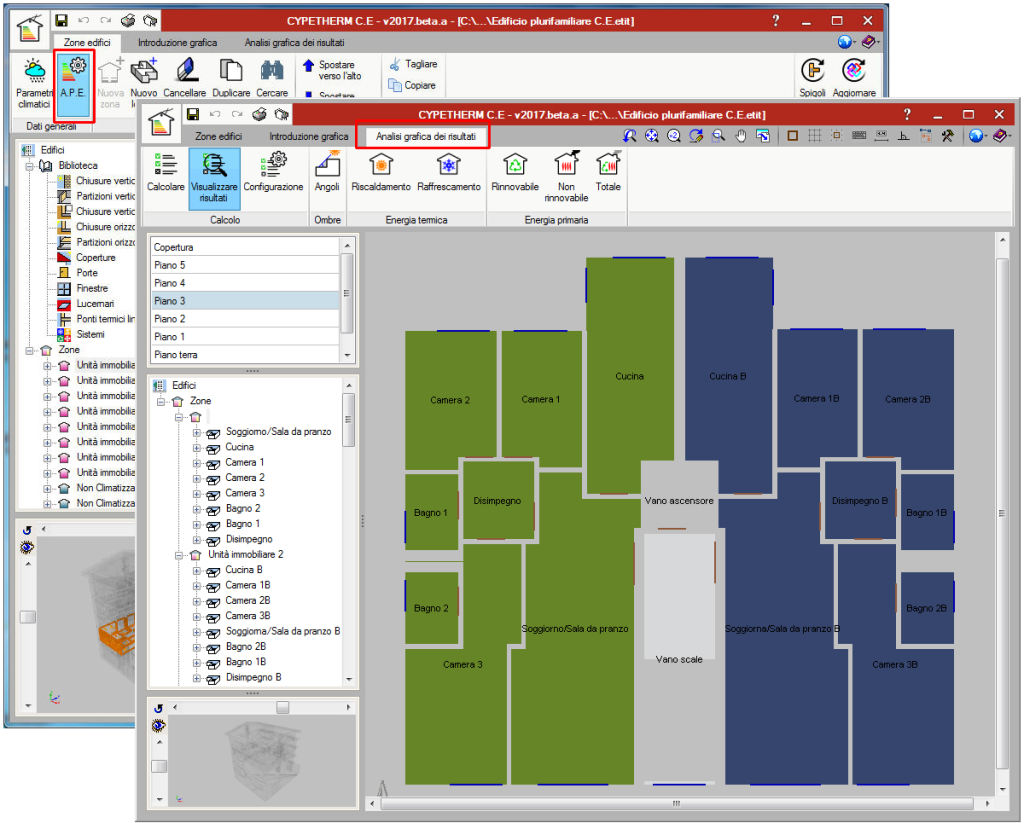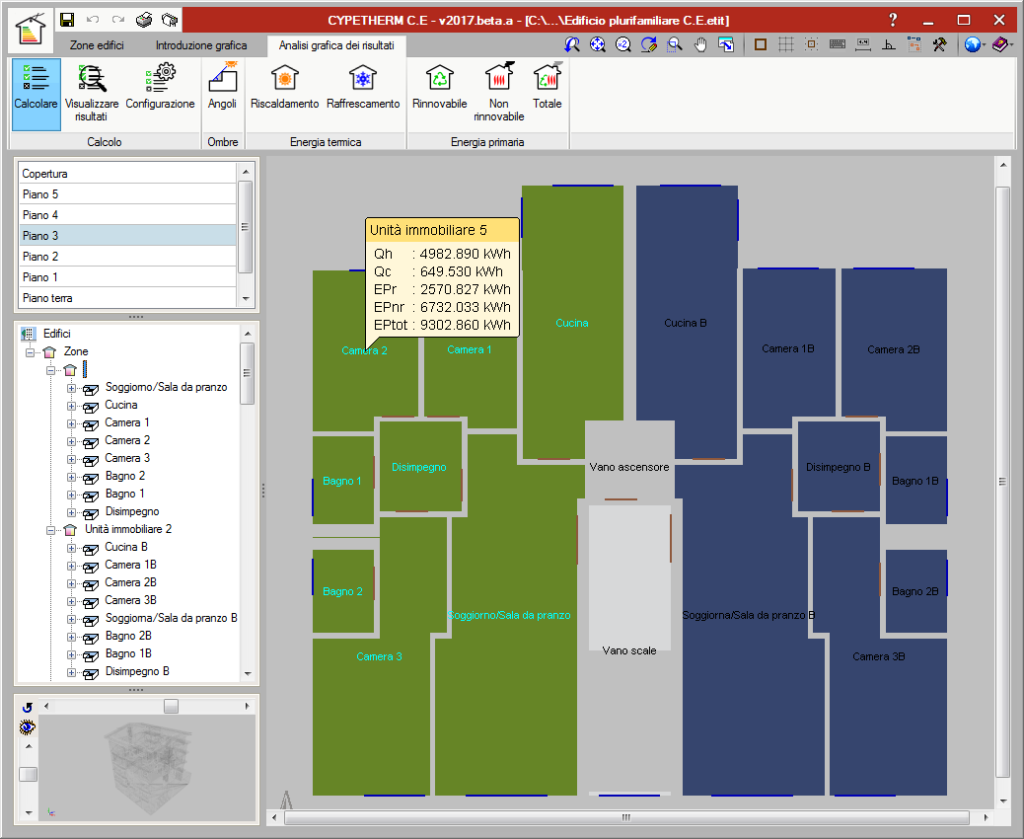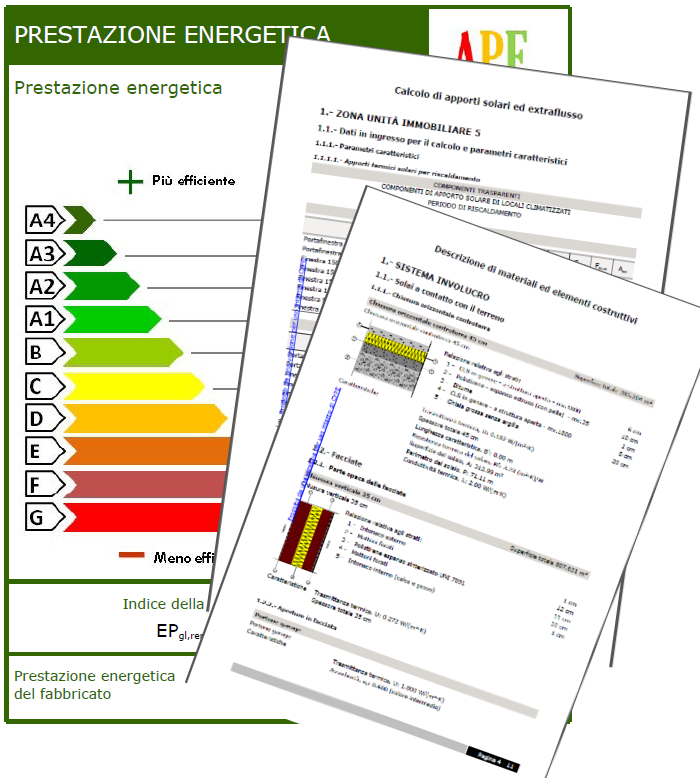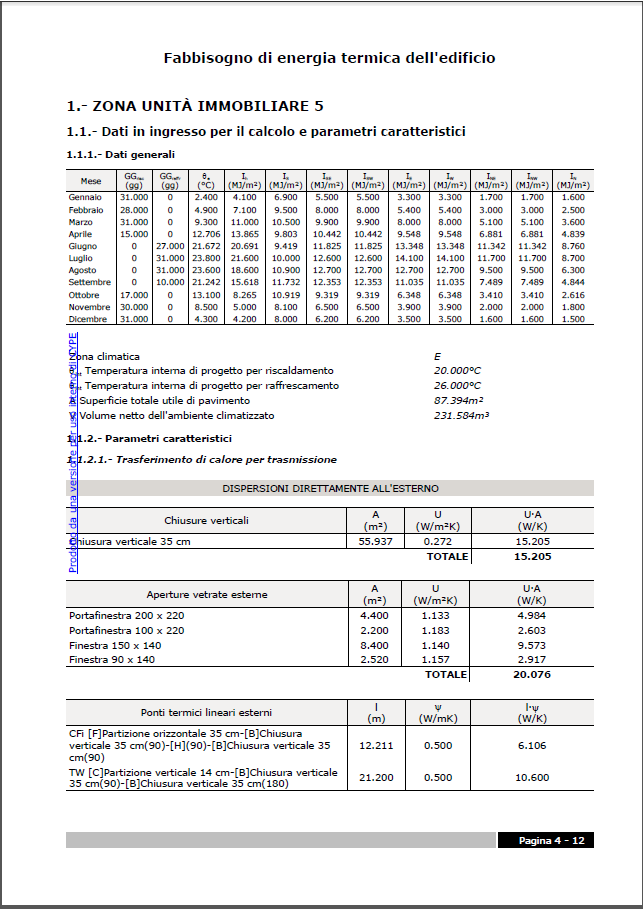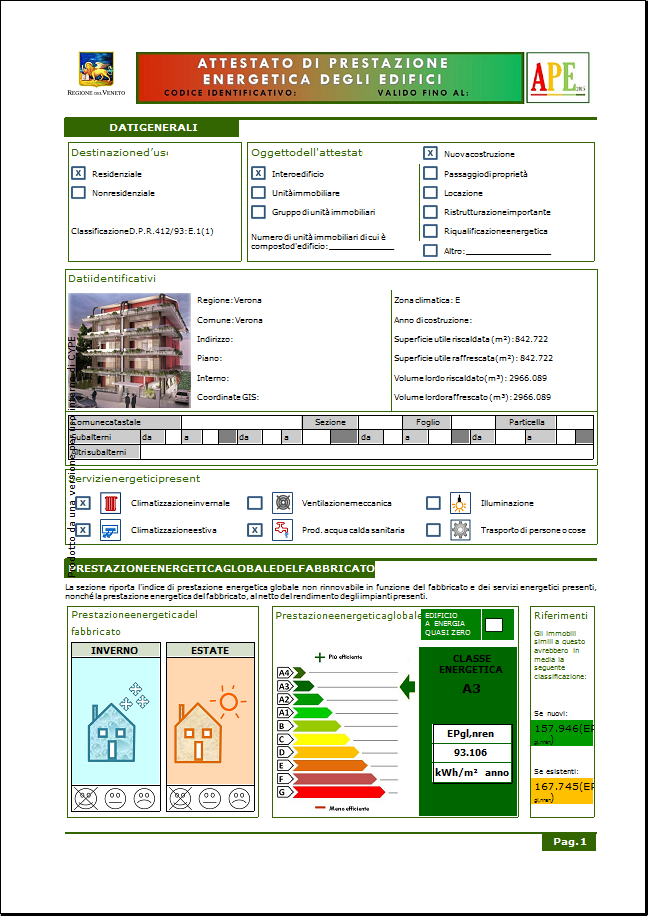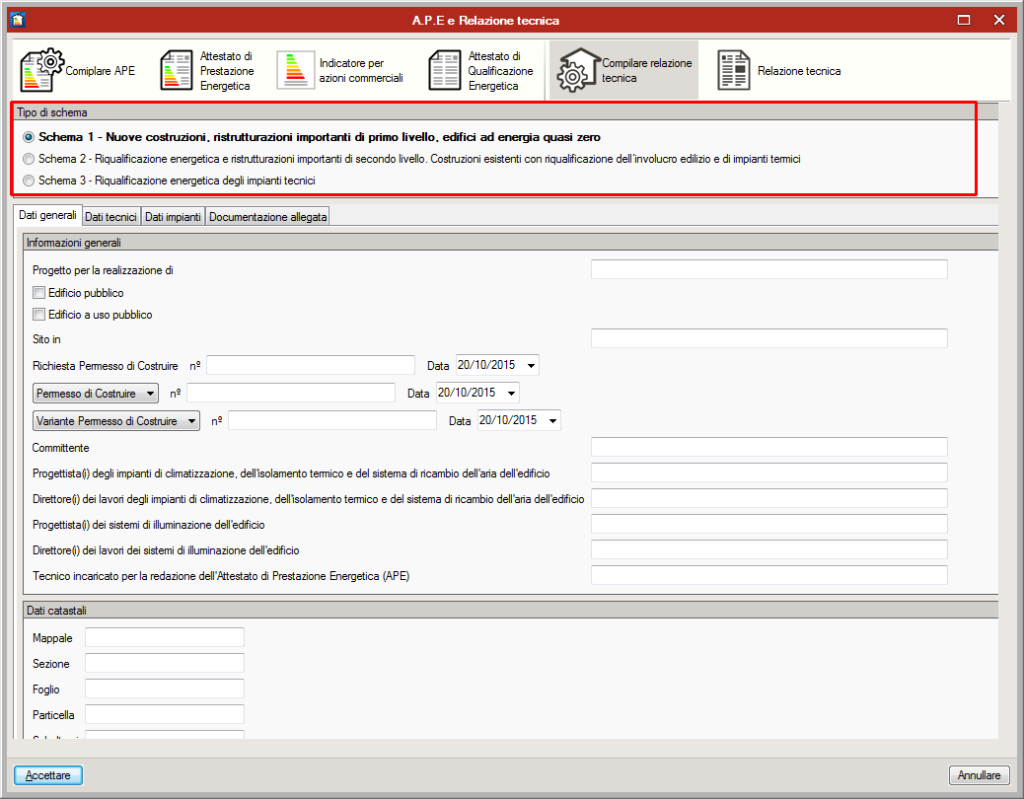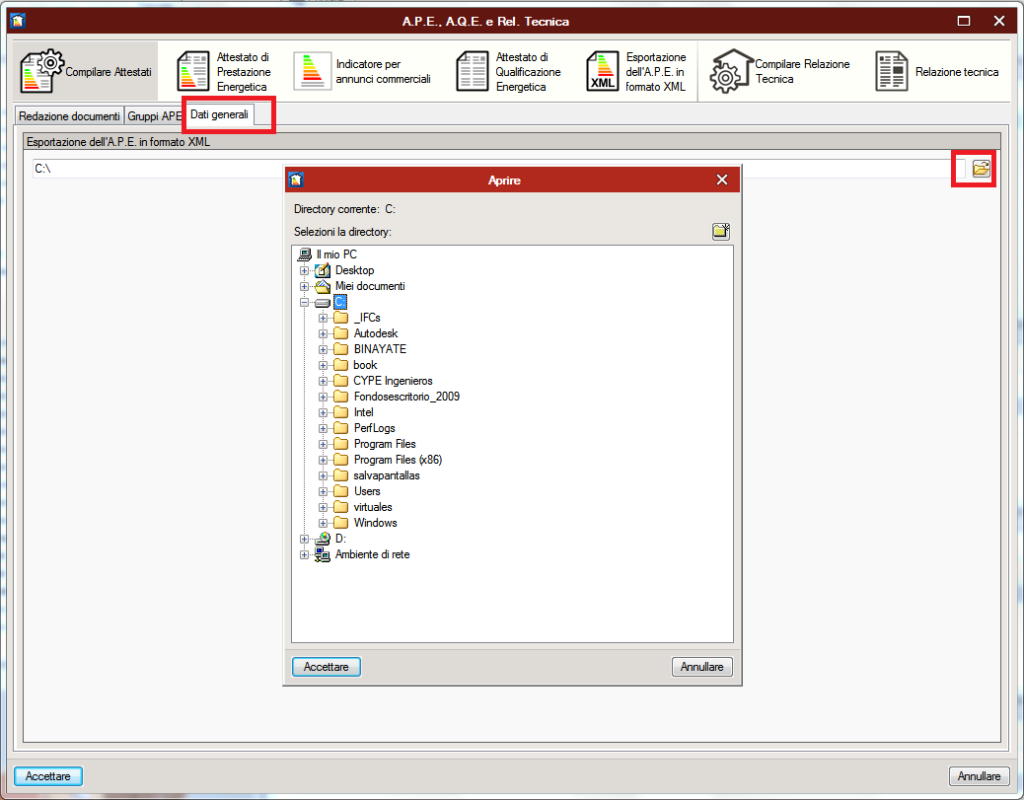Con l’aggiornamento 2016.f è stata introdotta nel programma CYPETHERM C.E. la nuova linguetta Analisi grafica dei risultati nella quale è possibile analizzare, separatamente per ogni zona definita mediante l’opzione Configurazione A.P.E., i risultati di calcolo proposti dal programma.
La presenza di questo nuovo strumento di analisi delle prestazioni energetiche dell’edificio oggetto di calcolo viene realizzata mediante varie forme di trasmissione dei risultati all’utente finale.
Con l’opzione Calcolare della nuova linguetta Analisi grafica dei risultati è possibile, prima di accedere alle relazioni giustificative di riepilogo per l’intero edificio, visualizzare i valori proposti dal software, suddivisi in base alla classificazione proposta dall’utente nella linguetta Zone edifici.
La funzionalità Configurazione A.P.E., inserita a partire da questo aggiornamento, permette assegnare ai corrispondenti documenti, le zone termiche definite nel modello di calcolo e introduce l’utente alla nuova funzionalità di visualizzazione dei risultati relativi al singolo attestato con la possibilità di confrontarli con gli analoghi risultati dell’edificio di riferimento utilizzato per l’ottenimento dei valori dell’A.P.E.
I valori proposti nella linguetta Analisi grafica dei risultati sono stati organizzati in:
- Angoli
Permette la visualizzazione degli angoli di ombreggiamento calcolati in automatico dal programma a partire dal modello BIM dell’edificio oggetto di calcolo. - Riscaldamento
Ppermette di visualizzare graficamente i valori calcolati, colorando la zona termica con la tonalità corrispondente ai risultati ottenuti dal calcolo di fabbisogno di energia termica per riscaldamento. - Raffrescamento
Permette di visualizzare graficamente i valori calcolati, colorando la zona termica con la tonalità corrispondente ai risultati ottenuti dal calcolo di fabbisogno di energia termica per raffrescamento. - Rinnovabile
Permette di visualizzare graficamente i valori calcolati, colorando la zona termica con la tonalità corrispondente ai risultati ottenuti dal calcolo quota parte di energia primaria proveniente da fonti rinnovabili. - Non Rinnovabile
Permette di visualizzare graficamente i valori calcolati, colorando la zona termica con la tonalità corrispondente ai risultati ottenuti dal calcolo quota parte di energia primaria proveniente da fonti non rinnovabili. - Totale
Permette di visualizzare graficamente i valori calcolati, colorando la zona termica con la tonalità corrispondente ai risultati ottenuti dal calcolo quota parte di energia primaria.
Relazioni giustificative
Oltre alla visualizzazione grafica, proposta con l’ausilio di una scala di valori visualizzabile nella parte inferiore della finestra di dialogo, è stato attivato un link su ogni locale delle varie zone termiche che permette di accedere alle relazioni di calcolo.
Le relazioni giustificative proposte si suddividono in:
- Analisi parametrica dei risultati
Organizzata in grafici che permettono di confrontare i valori ottenuti per l’edificio oggetto di calcolo e quelli calcolati automaticamente dal software per l’edificio di riferimento corrispondente. - Indicatore
Mostra l’indicatore per annunci commerciali della zona analizzata in modo tale da poter visualizzare in maniera rapida la corrispondente classe energetica e le prestazioni invernali ed estive dell’involucro. - Energia termica
Si suddivide a sua volta in Sensibile, Latente, Apporti solari, Capacità termica, Materiali e Ponti termici, e consente di consultare tutti i valori riguardanti il fabbisogno di energia termica per riscaldamento e raffrescamento della zona selezionata.